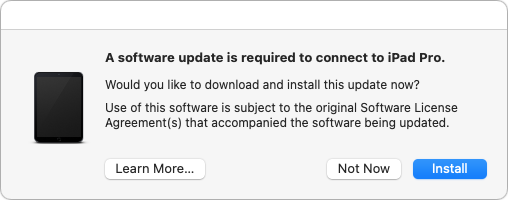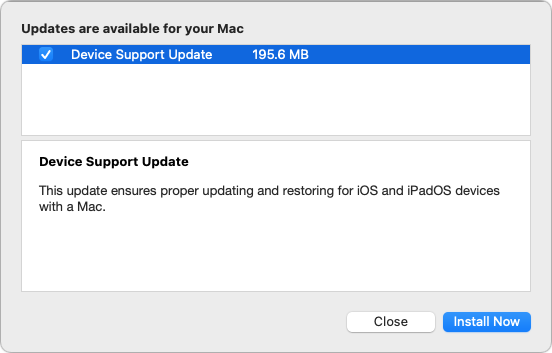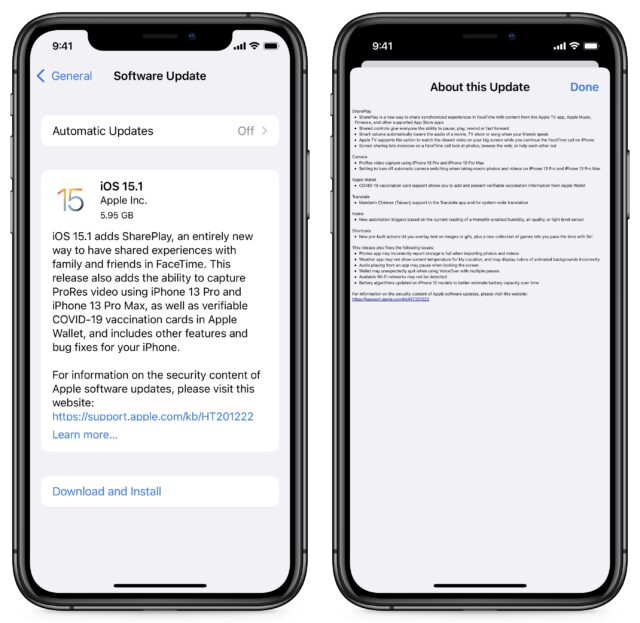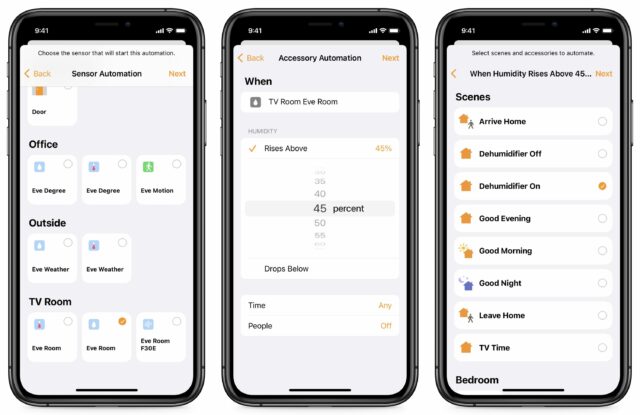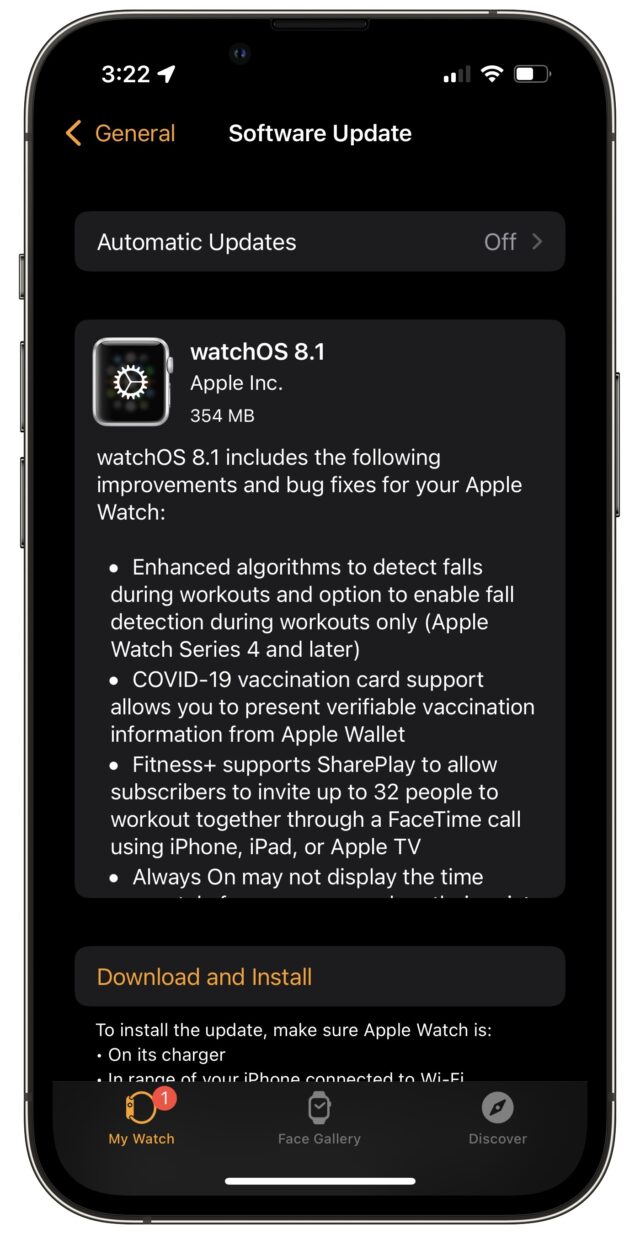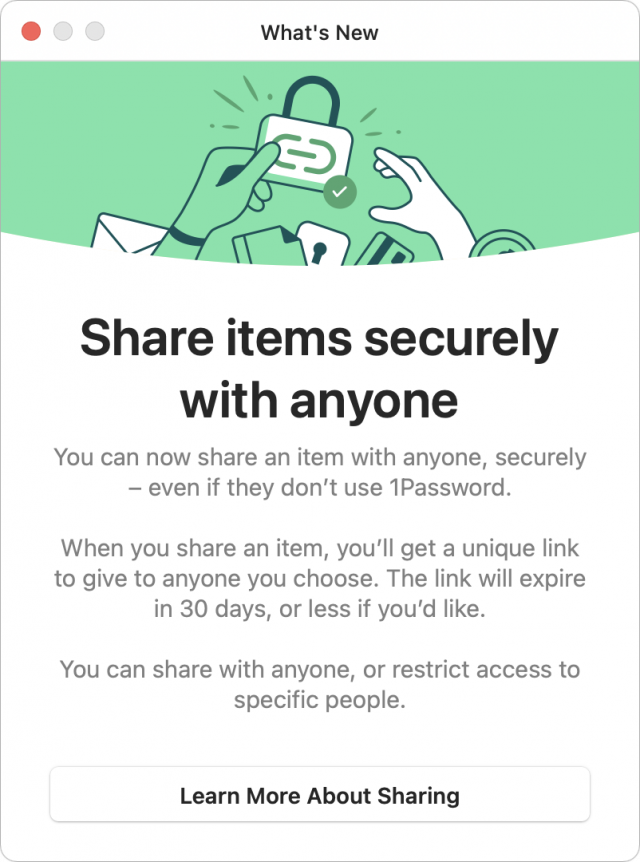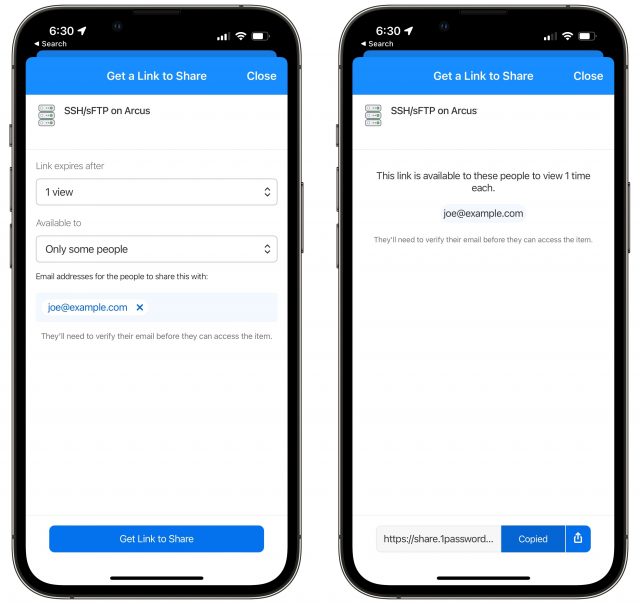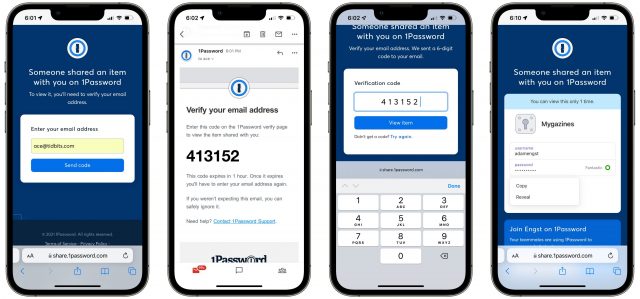#1585: macOS 12 Monterey en iOS 15.1 zijn uit, veilig wachtwoord delen met 1Password, het juiste diagram kiezen in Numbers, updates voor Apple apparaatsoftware nu in Software-update
macOS 12 Monterey is er, samen met de nieuwe functies (SharePlay en FaceTime-schermdeling) van iOS 15.1, iPadOS 15.1, watchOS 8.1, tvOS 15.1 en HomePod Software 15.1. In ander Apple-updatenieuws heeft Adam Engst bevestigd dat Apple nu compatibiliteitsupdates voor apparaten distribueert via Software-update, dus je hoeft geen iPhone of iPad op een Mac aan te sluiten om de benodigde softwaredownload te activeren om ermee te communiceren. Adam neemt ook de nieuwe functie van 1Password 7.9 om wachtwoorden veilig te delen onder de loep en vergelijkt deze met soortgelijke diensten. Tot slot voegt Take Control of Numbers-auteur Sharon Zardetto zich bij ons om uit te leggen wanneer je welke grafiek in Numbers moet gebruiken. Belangrijke Mac-app-uitgaven deze week zijn Airfoil 5.10.5, Typinator 8.10, iMovie 10.3, GarageBand 10.4.4, Logic Pro 10.7, Parallels Desktop 17.1, BBEdit 14.0.2, Carbon Copy Cloner 6.0.4, Little Snitch 5.3.1 en Final Cut Pro 10.6, Compressor 4.6 en Motion 5.6.
- Updates van apparaatsoftware verschijnen nu ook in Software-update
- Apple brengt macOS 12 Monterey samen met iOS 15.1, iPadOS 15.1, watchOS 8.1, tvOS 15.1 en HomePod Software 15.1 uit
- 1Password 7.9 voegt veilig wachtwoord delen toe
- Diagrammen in Numbers: Welke wanneer?
- Volglijst: Mac app-updates
- ExtraBITS
De Nederlandse editie van TidBITS is een letterlijke vertaling van de oorspronkelijke Engelse versie. Daarom is het mogelijk dat een deel van de inhoud niet geldt in bepaalde landen buiten de VS.
Dit nummer werd uit het Engels vertaald door:
• Jos van den Berg
• Paul Bánsági
• Joek Roex
• Henk Verhaar
• Johan Olie
• Anton Vermeire
• Dirk Paul Flach
• Nico Seine
• Thierry Kumps
Verder werkten mee:
• Coördinatie: Renate Wesselingh
• Montage: Elmar Düren
• Eindredactie: Renate Wesselingh, Sander Lam & Elmar Düren
Hoe je ons kunt bereiken kun je lezen op <de contactpagina>
Updates van apparaatsoftware verschijnen nu ook in Software-update
[vertaling: PAB]
Een van de meest mysterieuze aspecten van het gebruik van meerdere Apple-apparaten komt naar voren wanneer je een iPhone, iPad of iPod touch op een Mac aansluit en wordt begroet met een dialoogvenster van een programma genaamd MobileDeviceUpdater dat je vertelt: "Een software-update is vereist om verbinding te maken met iPad".
Dit gebeurt als je apparaat een nieuwere versie van zijn besturingssysteem heeft dan de versies die de Mac herkent, dus over het algemeen nadat je je apparaat hebt bijgewerkt. De knop ‘Meer informatie' leidt naar een Apple ondersteuningspagina, maar die is niet erg informatief en zegt vooral dat de software-update nodig is om je Mac te laten communiceren met het apparaat.
In een poging om de verwarring te verminderen (dat MobileDeviceUpdater-dialoogvenster moet ontelbare supporttelefoontjes hebben veroorzaakt van mensen die bang waren voor malware) biedt Apple de update nu aan via Software-update. Je hoeft niet langer te wachten tot je een iPhone, iPad of iPod touch aansluit om de Device Support Update te krijgen (zoals die naar we nu weten heet).
Ik zit al een week of twee op die update te wachten omdat ik wilde controleren wat het was. Die kans kreeg ik vandaag toen ik mijn iPad Pro inplugde en het gebruikelijke MobileDeviceUpdater-dialoogvenster kreeg. Ik zorgde ervoor dat Software-update me nog steeds Device Support Update aanbood en vervolgens stond ik het MobileDeviceUpdater-dialoogvenster toe om mijn Mac te updaten. Nadat ik Software-update had afgesloten en heropend, was de Device Support Update-optie verdwenen, wat bevestigt dat ze een en dezelfde zijn.
Ik weet dat dit geen wereldschokkende ontdekking is, maar het is fijn om zeker te weten wat er gaat gebeuren als je de Device Support Update van Software-update installeert. Je hoeft niet opnieuw op te starten en je hoeft je geen zorgen te maken als je er niet aan toekomt, want MobileDeviceUpdater zal de eerstvolgende keer dat je je apparaat aansluit zijn werk doen.
Apple brengt macOS 12 Monterey samen met iOS 15.1, iPadOS 15.1, watchOS 8.1, tvOS 15.1 en HomePod Software 15.1 uit
[vertaling: JR, HV, JO]
Apple heeft macOS 12.0.1 Monterey, iOS 15.1, iPadOS 15.1, watchOS 8.1 en tvOS 15.1 uitgebracht. De iOS, iPadOS en tvOS updates introduceren de uitgestelde SharePlay, dat onder macOS echter in de testfase blijft. Monterey brengt de app Opdrachten naar de Mac, samen met andere functies die eerder in iOS 15 geïntroduceerd werden.
macOS 12 Monterey voegt Opdrachten en AirPlay-ontvangst toe
Zoals belooft, heeft Apple vandaag het doek gelicht van macOS 12 Monterey. We gaan niet proberen om alle veranderingen die Apple op de Monterey functies pagina op rij gezet heeft, te herhalen. De meeste functies ben je misschien al vaker tegengekomen, omdat zij ook in iOS 15 en iPadOS 15 voorkomen, waaronder Gedeeld met jou, Focus, tags in Notities, snelle notitie en Livetekst.
Hier zijn een aantal opvallende features van Monterey:
- Apple heeft eindelijk de app Opdrachten naar de Mac gebracht. De app functioneert nu nog naast Automator, maar die is op sterven na dood. Je kunt Automator-workflows nu echter in opdrachten omzetten, wat een sterke aanwijzing is voor de richting die Apple met automatisering op de Mac uit wil. We hebben nog geen kans gezien om eens diep in Opdrachten voor de Mac te duiken, maar we willen de app graag eens uitproberen.
- Je kunt AirPlay nu gebruiken om audio en video naar een Mac met Monterey te streamen. (Voorheen kon je alleen vanaf een Mac streamen.) AirPlay-ontvangst werkt alleen op de iMac Pro, Macbooks uit 2018 en nieuwer, de Mac Pro uit 2019, Mac mini uit 2020 en iMacs uit 2019 en nieuwer. Ik heb jaren op deze functie gewacht, maar zij werkt jammer genoeg niet op mijn MacBook Pro uit 2016, die andere functies echter wel ondersteunt.
- In een op het laatste moment doorgevoerde herziening, heeft Apple het herontwerp van Safari teruggetrokken, waardoor echte tabbladen weer terug zijn en de kleurveranderingen in de interface op basis van de geopende website verwijderd zijn (zie “Coole nieuwe functies in Safari in iOS 15 en iPadOS 15”, 23 september 2021). Als je voorkeur toch naar het herontwerp uitgaat, dan kun je het instellen via Safari > Voorkeuren > Tabbladen > Compact.
Monterey is de meest marginale macOS-update in jaren. MacOS 10.15 Catalina liet ondersteuning voor 32-bit apps los en macOS 11 Big Sur moderniseerde de macOS-interface en bood ondersteuning voor Apple-silicon. Hoewel we aanraden dat de meeste mensen een tijdje wachten met upgraden vanuit macOS 11 Big Sur voor het geval dat er belangrijke bugs opduiken, maak je met de update niet zo’n grote sprong in het onbekende dan je met de laatste twee macOS-versies deed. Als je aan een ouder besturingssysteem vasthoudt (ik hield 10.14 Mojave twee jaar langer aan), zou het goed zijn te plannen wanneer en hoe je wil gaan upgraden (zie “Waarom je moet upgraden (op je eigen voorwaarden)”, 4 september 2015).
De enige echte bug die ik ben tegengekomen in Monterey was in Notities, waarin ik geen enkele van mijn aantekeningen kon terugvinden. Wellicht was dat niet meer dan een probleem met een bèta-versie, maar de oplossing die voor mij werkte was het afsluiten van Notities, het uitzetten van Notities in Systeemvoorkeuren > Apple ID > iCloud, daarna Notities openen en weer afsluiten, waarna ik het synchroniseren van Notities weer aanzette.
Als je er geen moeite mee hebt om risico's te nemen, kun je Monterey installeren via Systeemvoorkeuren > Software-update. De update is maar liefst 12,13 GB groot op mijn iMac van 2019 met Big Sur. Reserveer voldoende tijd voor deze upgrade — het is bepaald geen vluggertje. Je kunt ook, zoals wij adviseren, nog even wachten.
iOS 15.1 en iPadOS 15.1 nu met SharePlay en verbeterde HomeKit
Het grote nieuws bij iOS 15.1 en iPadOS 15.1 is SharePlay en FaceTime-schermdelen, twee functies die eigenlijk al in de initiële versies hadden zullen zitten. Met SharePlay kun je een film vanuit de TV-app of muziek vanuit de Muziek-app afspelen over een FaceTime-verbinding, en FaceTime-schermdelen doet precies wat de naam zegt: het delen van je scherm over een FaceTime-verbinding.
Een andere functie die sommige mensen zullen kunnen waarderen is de mogelijkheid om een COVID-19 vaccinatiecertificaat op te slaan in Wallet, vanuit de Gezondheid-app. Dat vereist echter wel dat de organisatie die die vaccinatie heeft verzorgd óf een samenwerking met Apple Health moet hebben óf je een SMART Health Card moet toesturen. Je kunt een dergelijke Health Card openen in de Bestanden-app om hem aan Gezondheid en Wallet toe te voegen. Als je gezondheidscentrum samenwerkt met Apple Health kun je je medische gegevens, waaronder je vaccinatiegegevens, eenvoudig laden, via Gezondheid > Blader > Voeg account toe (onderaan, onder Gezondheidsdocumenten).
Sommige gebruikers van de iPhone 13 Pro en iPhone 13 Pro Max zullen blij zijn dat ze in iOS 15.1 het automatisch wisselen van camera uit kunnen zetten, om zo de macrostand van de camera te activeren, maar het wisselen zelf lijkt ook soepeler te gaan. De update maakt het nu ook mogelijk om video op te nemen met ProRes op deze telefoons.
iOS 15.1 en iPadOS 15.1 brengen ook een paar interessante nieuwe HomeKit-functies. Ik heb jaren moeten goochelen om HomeKit-automatiseringen te maken die de luchtdroger in mijn vochtige TV-souterrain konden aanzetten, ook al is dat een functie die gewoon in de basisopties zit (zie “De HomeKit-bondgenoot: de Elgato Eve Room,” 19 juni 2017). Apple heeft er nu eindelijk voor gezorgd dat je automatiseringen kan maken gebaseerd op luchtkwaliteit, vochtigheid of lichtniveau. Daarvoor heb je een sensor zoals de Eve Room nodig, die luchtkwaliteit, vochtigheid en temperatuur kan meten. Heb je die, open dan Woning en ga naar Automatisering, tik op het plus-pictogram, kies Voeg automatisering toe, en vervolgens Een sensor registreert iets.
iOS 15.1 en iPadOS 15.1 herstellen ook een paar bugs:
- een onterechte waarschuwing van Foto's dat je de "opslagruimte vol is" bij het importeren van foto's en video's
- een verkeerde temperatuur of verkeerde kleuren in bewegende achtergronden in Weer
- Audio die pauzeert wanneer je je scherm ontgrendelt
- een crash in Wallet wanneer je meerdere passen en VoiceOver gebruikt
- wifi-netwerken die niet worden gevonden
- Foutieve schattingen van de batterijcapaciteit op de iPhone 12
Bij het aan de tand voelen van iOS 15.1 lijkt het er op dat deze versie wat meer bugs bevat dan eerdere versies. Zo werkt zoeken soms helemaal niet. Ik zou iedereen aanraden om nog even te wachten met installeren, tenzij er een functie of bugfix in 15.1 zit waar je niet zonder kunt - ik verwacht dat we binnen niet al te lange tijd een versie 15.1.1 zullen zien. Je kunt de iOS 15.1 update (1,44 GB op een iPhone 13 Pro) en de iPadOS 15.1 update (1,13 GB op een 10.5-inch iPad Pro) installeren via Instellingen > Algemeen > Software-update.
watchOS 8.1-functies volgen grotendeels iOS 15.1
De watchOS 8.1-update is minder wereldschokkend dan macOS, iOS en iPadOS. Dit zit erin:
- Een verbeterd algoritme voor het detecteren van een val op de Apple Watch Series 4 en nieuwer
- Ondersteuning voor het tonen van COVID-19 vaccinatiecertificaten die in de Wallet-app van de iPhone zijn opgeslagen
- SharePlay-ondersteuning voor Apple Fitness+, waarmee tot 32 mensen samen kunnen sporten
- Herstel van een bug waardoor het altijd-aanscherm niet de juiste tijd liet zien op de Apple Watch Series 5 en nieuwer
Je kunt de update (354 MB op een Apple Watch Series 5) indtalleren door naar Mijn Watch > Algemeen > Software-update te gaan in de Watch-app op je iPhone. Zorg er wel voor dat je horloge is verbonden met de oplader en minimaal voor 50% is opgeladen.
tvOS 15.1 heeft nu ook SharePlay-ondersteuning
Zoals altijd is de tvOS-update een beetje een raadsel, maar we weten wel dat tvOS 15.1 ondersteuning voor SharePlay biedt. Je kunt het installeren via Instellingen > Systeem > Software-update, of je wacht gewoon tot het automatisch geïnstalleerd wordt.
Als SharePlay-media afgespeeld worden op een iPhone of iPad, kun je die vertonen op je Apple TV door het Controlecentrum te openen (druk op de TV-knop op de afstandsbediening en hou hem vast) het SharePlay-onderdeel te selecteren.
HomePod Software 15.1 nu met ruimtelijke audio
Apple heeft ook HomePod Software 15.1 uitgebracht en ondersteunt daarmee ruimtelijke audio, Dolby Atmos en lossless audio afspelen in Apple Muziek. De update van 467,7 MB wordt waarschijnlijk op korte termijn automatisch geïnstalleerd, maar je kunt dit ook zelf op gang brengen door de Woning-app te openen en op de knop "Update beschikbaar" te tikken als die verschijnt. Zo niet, tik dan op de HomePod-tegel en houd deze vast. Tik vervolgens op het tandwiel-symbool om naar de instellingen te gaan. Daar kan je bovenaan het scherm op "Update" tikken.
9to5Mac meldt dat de HomePod mini pas Dolby Atmos ondersteunt als je eerst een tweetal mini's met de Apple TV verbonden hebt en deze vervolgens ook iets hebt laten afspelen. In de toelichting staat dit allemaal niet. Wij hopen dat het hier om een bug gaat, aangezien het apparaat technisch gesproken wel ruimtelijke audio kan afspelen, en het lijkt onwaarschijnlijk dat zo'n functie wel zou werken met een product dat niet langer geleverd wordt (de eerste HomePod), en niet met de huidige opvolger. (Het is sowieso raar dat we van een HomePod mini spreken zonder dat de volwassen maat nog bestaat. Wellicht heeft Apple de grote HomePod nog niet helemaal opgegeven.)
1Password 7.9 voegt veilig wachtwoord delen toe
[vertaling: AV, JO]
Vijf jaar geleden, in “Veilig wachtwoorden delen met One-Time Secret” (13 juni 2016), schreef ik over One-Time Secret en d-note, waarmee je een wachtwoord (of willekeurige tekst) kan delen zonder je zorgen te maken dat het onderschept of openbaar wordt na een e-mailinbreuk. Dit is essentieel als je deel uitmaakt van een groep waarvan gebruikersgegevens gedeeld moeten worden met mensen van wie je hun technische omgeving misschien niet eens kent.
Dit soort diensten voor wachtwoord-delen werken als volgt: voer het wachtwoord in op een webformulier, klik op een Maak-aan-knop, kopieer de gegenereerde url en stuur de koppeling naar de ontvanger. Als de ontvanger op de koppeling klikt, toont de website het wachtwoord en wordt het onmiddellijk uit de database verwijderd om ervoor te zorgen dat niemand anders de koppeling ooit nog een keer kan gebruiken. Het is erg onwaarschijnlijk, maar als de ontvanger je vertelt dat de koppeling niet werkt, dan weet je dat iemand jouw bericht heeft onderschept en kan je het desbetreffende wachtwoord wijzigen.
Ik ben nog een andere, soortgelijke dienst gaan gebruiken, 1ty.me, die je tot voor kort de mogelijkheid bood om je e-mailadres op te geven. Ik heb geen idee waarom de functie verdwenen is, maar ik vond het prettig een melding te krijgen dat de ontvanger het wachtwoord daadwerkelijk had opgehaald.
In dat artikel over One-Time Secret schreef ik:
Een laatste opmerking. Het probleem dat ik oplos met One-Time Secret is zeldzaam: eenmalig wachtwoorden delen met mensen van wie ik de technische situatie zelden ken. Als je vaker wachtwoorden wilt delen, zijn er betere wachtwoordenbeheerders zoals 1Password en LastPass, die het gemakkelijker maken om te delen mits iedereen hetzelfde programma gebruikt. In een ideale wereld zouden 1Password en LastPass de code van One-Time Secret of d-note integreren in toekomstige versies om ad hoc delen van een wachtwoord te bieden.
Het heeft lang geduurd, maar 1Password 7.9, recentelijk uitgegeven door AgileBits, heeft eindelijk veilig wachtwoord delen toegevoegd, zelfs met mensen die 1Password niet gebruiken. De gebruikersinterfaces verschillen een klein beetje tussen 1Password.com, de Mac versie van 1Password en de iOS- en iPadOS-versies, maar hier zijn de basisprincipes voor het gebruik.
Veilig wachtwoorden delen
AgileBits heeft het voor elkaar gekregen om het veilig delen van wachtwoorden te vereenvoudigen:
- Kies een onderdeel in je 1Password-kluis (in iOS tik je daarvoor op Categorieën).
- Tik op de Deel-knop (iOS) of klik op de Deel-knop en kies daarna voor "Share" (in macOS en op 1Password.com).
- Kies vervolgens hoe lang de koppeling geldig blijft: dit is ofwel na één keer bekeken te zijn (zoals One-Time Secret en anderen dat doen), ofwel na een bepaalde tijdslimiet. Ik raad je aan om in bijna alle gevallen te kiezen voor één keer bekijken. Je zorgt er daarmee voor dat de koppeling na die ene keer niet meer werkt; alle andere manieren maken het mogelijk dat meerdere mensen je wachtwoord te zien krijgen.
- Kies vervolgens of de koppeling door iedereen bekeken kan worden of alleen door specifieke personen. Hier hebben we een optie die beter werkt dan bij de concurrenten, want je kan hier bepalen dat de ontvanger eerst zijn e-mailadres moet invoeren en alleen met een gemailde verificatiecode toegang tot het wachtwoord kan krijgen. Dit legt de lat aanzienlijk hoger. Het wachtwoord zal lastiger te onderscheppen zijn, aangezien de aanvaller ook toegang moet hebben tot de e-mail van de bedoelde ontvanger. Het wordt hiermee wel een proces waarin twee stappen genomen moeten worden, dus neem in je afweging naast de grotere veiligheid ook de extra irritatie mee.
- Tik of klik vervolgens op "Get Link to Share".
- In het volgende scherm tik/klik je op de "Copy"-knop onderaan (die daarna heel handig verandert in "Copied").
- Stuur deze koppeling nu naar de ontvanger op de manier die jou het best uitkomt. Het is veiliger om deze koppeling niet via hetzelfde kanaal te versturen als de rest van de informatie over het inloggen. Stuur het ene bijvoorbeeld via e-mail en het andere via een end-to-end versleutelde dienst als iMessage. Op die manier blijft het account veilig, ook al onderschept een aanvaller die eerste e-mail.
Een gedeeld wachtwoord krijgen
Hoe je uiteindelijk toegang tot het gedeelde wachtwoord krijgt, hangt ervan af of de verzender bepaald heeft dat alleen bepaalde ontvangers hier recht op hebben. Als dit niet het geval is, kan je gewoon op de koppeling die je kreeg klikken, het wachtwoordveld aantikken of -klikken en het wachtwoord kopiëren, zoals hieronder te zien in het meest rechtse plaatje. Check meteen of het werkt en zet het wachtwoord in je eigen wachtwoordbeheerder.
Het ziet interessanter om te weten wat er gebeurt als de verzender wel een beperkt aantal ontvangers bepaald heeft. In dat geval moet je de volgende stappen doorlopen:
- Tik/klik op de koppeling om deze in je webbrowser te openen.
- Voer je e-mailadres in, en tik/klik op "Send Code".
- Schakel over naar je e-mail en kopieer de code van zes cijfers uit het e-mailbericht dat je kreeg.
- Ga terug naar de browser en voer de code daar in.
- 1Password toont vervolgens de inloggegevens en houdt daarbij het wachtwoord verborgen. Tik/klik op dit verborgen wachtwoord om de opties voor "Copy" of "Reveal" te zien.
- Kopieer het wachtwoord en probeer daarmee meteen in te loggen in het desbetreffende account, zodat je zeker weet dat het werkt. Nu kan je het wachtwoord opslaan in je eigen wachtwoordbeheerder.
Wat gebeurt er als iemand een koppeling voor een via 1Password gedeeld wachtwoord in handen krijgt, maar geen e-mailadres van een goedgekeurde ontvanger invult? In dat geval komt er in plaats van de verificatiecode een e-mail met de boodschap dat het item niet met dat e-mailadres gedeeld mag worden.
Het enige dat AgileBits voor mij nog wel zou mogen toevoegen aan dit systeem is een optionele melding dat een gedeeld wachtwoord inderdaad correct ontvangen is. Bij de 1ty.me-dienst vond ik dat altijd enorm geruststellend. Ik kon het proces daarmee afsluiten, en wist zeker dat de ontvanger, door in te loggen, nu daadwerkelijk de volgende stap had genomen.
In ieder geval heeft AgileBits hier een puik stukje werk afgeleverd. Het is verrassend dat LastPass en andere concurrenten nog niets vergelijkbaars deden.
Diagrammen in Numbers: Welke wanneer?
[vertaling: DPF, NS, TK]
De app van Apple voor spreadsheets, Numbers, biedt een flinke variëteit aan diagrammen om te helpen met het interpreteren van gegevens in tabellen (net zoals Pages, de tekstverwerker, dat kan). Maar als je getallen visueel wil maken moet je de juiste soort afbeelding gebruiken om je boodschap over te kunnen brengen.
Standaard diagrammen
Iedereen kent de standaard lijn-, staaf- en taartdiagrammen maar dat betekent niet dat deze ook het meest betekenisvol zijn in een bepaalde situatie. En dan zijn er ook nog spreidings-, gestapelde-staaf- en ringdiagrammen - en nog veel meer. Kies de verkeerde, en je lezers trekken misschien niet de juiste conclusie.
Lijndiagrammen
Je weet waarschijnlijk wat een lijndiagram is; je weet misschien zelfs dat de belangrijkste functie van een lijndiagram is om te laten zien hoeveel er verandert met de tijd, voor een enkel item of in een vergelijking met diverse items.
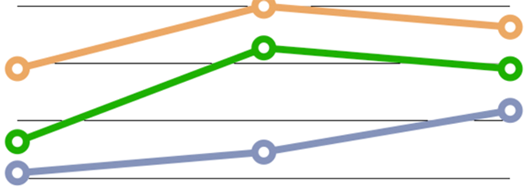
Kolommen- en staafdiagrammen
Gebruik een kolommen- (verticaal) of staafdiagram (horizontaal) om gegevens per groep of categorie te vergelijken: de productie van gadgetfabrieken A, B en C; startsalarissen voor populaire masterdiploma's of de maandelijkse gemiddelde regenval in je stad voor iedere maand van het afgelopen jaar.
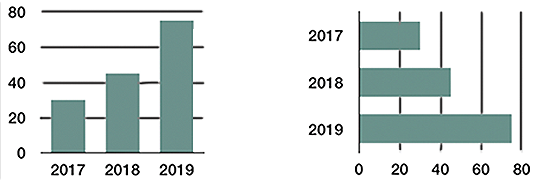
Een keuze maken uit deze twee is vooral een praktisch probleem: wat past er beter op een (web)pagina of hoe passen de labels het beste.
Taartdiagrammen
Taartdiagrammen zijn elegant in hun eenvoud maar worden vaak misbruikt. We noemen ze niet zonder reden taartdiagrammen in plaats van (bijvoorbeeld) cirkeldiagrammen: het gaat om de gegevens in de taartstukken. Gebruik dus een taartdiagram om te laten zien hoe die stukken verdeeld zijn, en niet als je wil kijken naar hoe een waarde verandert over de tijd. Een 'geëxplodeerd' taartdiagram klinkt smerig, maar het betekent dat een of meer van de stukken taart er iets uit is gehaald om er extra de nadruk op te leggen.
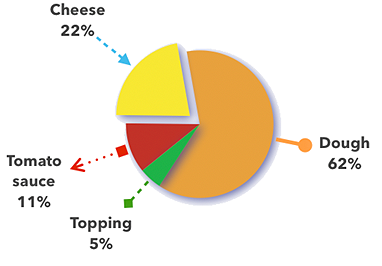
Ringdiagrammen
Net zoals bij taartdiagrammen laten ringdiagrammen vooral de verdeling van stukken zien. Er is wat controverse rond hun nut; of de bogen van een ringdiagram makkelijker te interpreteren zijn dan de stukken van een taartdiagram, of omgekeerd. (Maar er is ook discussie of het standaard taartdiagram überhaupt wel zinvol is.)
Persoonlijk denk ik dat het taartdiagram makkelijker te interpreteren is, en dat je het gebruik van het ringdiagram moet beperken tot situaties waarin de verschillen tussen de bogen groot genoeg zijn om duidelijk te kunnen zien. In dit figuur bijvoorbeeld is het makkelijker om het verschil in grootte te zien tussen de oranje en donkerblauwe taartdelen dan tussen dezelfde kleuren in het cirkeldiagram. In beide gevallen zou je natuurlijk goede labels gebruiken, maar de kracht van een goed diagram zit 'm in de visuele representatie.
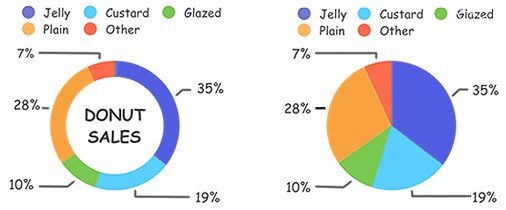
Gestapelde kolommen- en staafdiagrammen
Een enkele gestapelde kolommen- of staafdiagram is een beetje als een vervormd taartdiagram: het toont uit hoeveel stukken iets bestaat. Door verschillende gestapelde kolommen of staven te gebruiken kun je ook informatie over de totalen laten zien, uitgedrukt in de grootte van de kolommen dan wel staven (en daarbinnen dan weer de verdeling). De drie diagrammen in deze figuur tonen gegevens voor elk van drie jaren, een verdeling van de gegevens voor die jaren en een combinatie van de informatie in de eerste twee diagrammen.
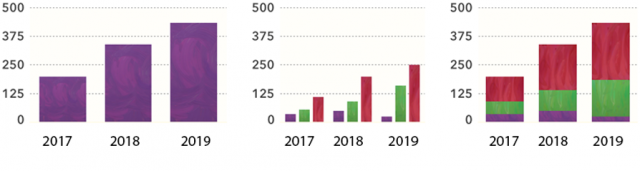
Je vraagt je misschien af of je deze gegevens in een lijndiagram of in een kolommen/staafdiagram moet tonen. Als je doel is om de veranderingen door de tijd te tonen is een lijndiagram het beste; als je je wil concentreren op totalen op bepaalde momenten in de tijd, is een kolommen/staafdiagram beter.
Vlakdiagram
Een vlakdiagram ziet er uit als een simpel lijndiagram dat gevuld is met kleur - en dat klopt. Maar gebruik het niet als je diverse informatiegroepen wilt laten zien, tenzij een informatiegroep op ieder punt kleiner is dan de andere informatiegroep. Kijk bijvoorbeeld eens naar het probleem met twee informatiegroepen, zoals weergegeven is in onderstaande grafiek. De informatie achter is verborgen, behalve voor het eerste en laatste jaar. De informatie achter zou bijna dezelfde kunnen zijn, net iets kleiner op elk punt of dramatisch minder op een punt, of op alle punten. De enige aanwijzing is misschien de hoek die we kunnen zien die aangeeft dat er een geleidelijke toename is van het voorlaatste tot het laatste informatiepunt.
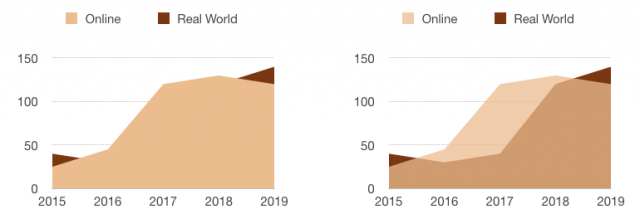
Bovendien geven vlakdiagrammen met verschillende data-informatie vaak de verkeerde indruk. Je ziet veel meer van de data op de voorgrond, zelfs als de data-punten kleiner zijn dan de punten achter, waardoor het in eerste opzicht soms lijkt dat deze visueel groter zijn.
Geavanceerde diagrammen
Je bent misschien niet zo vertrouwd met minder bekende soorten diagrammen. Dat kan bijvoorbeeld omdat ze makkelijk verkeerd begrepen kunnen worden door lezers en schrijvers.
Gestapelde vlak- en gestapelde kolomdiagrammen
Een gestapeld vlakdiagram is net als een gestapeld kolomdiagram (dat net zoiets is als een taartdiagram, hoewel de vorm anders is): het laat zien hoeveel het vertegenwoordigt van de totale data-informatie op de X-as. Maar dit type diagram heeft hetzelfde probleem bij het interpreteren als het standaard vlakdiagram, plus andere problemen specifiek voor deze diagram-vorm. Vermijd gestapelde vlakdiagrammen dus liever, tenzij je een expert bent. Ben je een expert, vermijd dan het gebruik ervan als de kijkers/gebruikers geen experts zijn. Overweeg in plaats daarvan een gestapeld kolomdiagram te gebruiken.
De figuur hieronder geeft aan hoe dit soort diagrammen verkeerd geïnterpreteerd kan worden. Je ziet dat de rode band een dip maakt in februari. Omdat je ogen echter op de bovenkant van de band gericht zijn, mis je wellicht dat de band ook aan de onderkant samengeknepen wordt, waardoor je interpretatie van hoe groot de daling is, wordt beïnvloed. Het gestapelde kolomdiagram laat duidelijk zien hoe smal de rode band in februari is, vergeleken met de maand ervoor en erna.
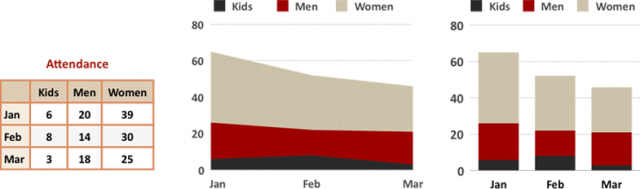
Dubbel-as diagram
Een diagram met twee assen maakt gebruik van twee y-assen, een aan elke kant van de diagram. Dit diagram vergelijkt twee dingen met totaal verschillende schalen op hun y-assen, hetzij omdat ze verschillende meeteenheden gebruiken (zoals het hier getoonde weer en de ijslollyverkoop) of omdat ze zeer verschillende bereiken op dezelfde numerieke schaal omvatten. Hier vind je een een prachtig artikel over waarom deze diagrammen helemaal niet zouden mogen worden gebruikt (behalve misschien voor onbelangrijke dingen zoals de verkoop van ijslolly's). Het grootste bezwaar is dat mensen ze vaak verkeerd interpreteren omdat ze niet weten hoe ze ze moeten lezen of moeite hebben met het vergelijken van de twee assen. Dus, de belangrijkste regel bij het gebruik van een diagram met twee assen is: Ken Uw Publiek.
Of dat is dan toch mijn officiële advies. Maar ik heb de bovenstaande figuur getest bij verschillende niet-geek, niet-wiskundige vrienden (een grafisch ontwerper, een professor Duits, en 16- en 11-jarige zussen), en niemand had een probleem met het begrijpen van de diagram met twee assen. Dat kan liggen aan het kleine aantal datapunten, of aan het feit dat ik ter vergelijking de oorspronkelijke diagram met één as heb laten zien, of misschien zelfs aan hun aangeboren begrip van wat er met de verkoop van ijslolly's gebeurt als de temperatuur stijgt maar het geeft volgens mij aan dat je je niet automatisch moet laten afschrikken door deze diagram-optie.
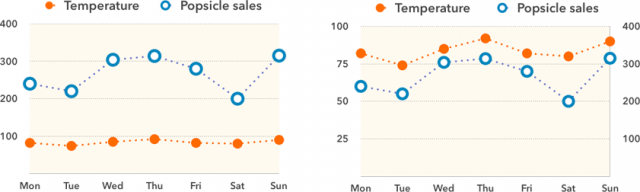
Spreidingsdiagrammen
Een spreidingsdiagram (ook bekend als een strooiingsdiagram of puntdiagram) brengt paren coördinaten in kaart om verbanden te laten zien tussen de dingen die worden gemeten: regen en de groeisnelheid van een schimmel of de gemiddelde snelheid van een auto en het brandstofverbruik. In een spreidingsdiagram worden niet twee reeksen getallen langs een lijn uitgezet maar wordt het eerste getal van elke reeks samen uitgezet, dan het tweede getallenpaar, enzovoort; ze zijn uiterst geschikt om clusters en uitschieters aan te tonen. Het is gebruikelijk om een lijn met zwevend gemiddelde of trendlijn te plotten, door de punten op het spreidingsdiagram om een trend te benadrukken. Maar vermijd trendlijnen tenzij je goed op de hoogte bent van de details van wat ze betekenen: Numbers biedt bijvoorbeeld zes soorten trendlijnen, waaronder lineaire, logaritmische en polynomiale trendlijnen.
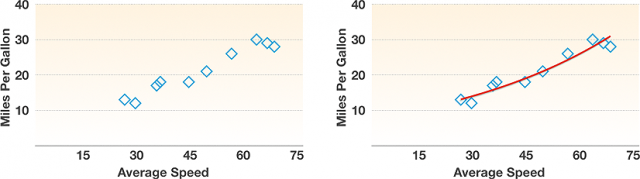
Bellendiagrammen
Een bellendiagram is in feite een spreidingsdiagram waarin een derde dataset is opgenomen. De getallen uit de eerste twee datasets worden gebruikt om de x,y-coördinaten voor het middelpunt van een bel te plotten; de derde (de z-waarde) wordt weergegeven door de grootte van de bel.
Bellendiagrammen kunnen moeilijk te interpreteren zijn. Is het de diameter of de oppervlakte van de cirkel die telt? Zeker, ze zijn wiskundig met elkaar verweven, maar als je niet weet welke van de twee is gebruikt voor de diagram, kun je niet zeggen hoeveel een verschil in de grootte van de luchtbel een verschil in de gegevens weergeeft. (Mijn beknopte onderzoek hiernaar zegt dat wij mensen niet anders kunnen dan reageren op de oppervlakte, zelfs als we weten dat het de diameter is die telt.)
Het grote verschil tussen de benaderingen is te zien in deze twee diagrammen, die dezelfde gegevens gebruiken. De x- en y-coördinaten tonen het aantal verkopers en het aantal verkochte artikelen. De artikelen variëren echter in prijs, zodat de grootte van een luchtbel het gegenereerde geldbedrag aangeeft. Aangezien de verschillende "eenheden" die worden verkocht verschillende prijzen hebben, is dit de enige manier om die informatie in de diagram op te nemen.
Links stelt het oppervlakte van de bel dezelfde waarde voor als de diameter van de bel rechts. De bel links illustreert een ander probleem met dit type diagram: twee bellen raken elkaar, wat de perceptie van hoe groot een van beide bellen is, kan vertekenen - en dat is nog niets vergeleken met het interpretatieprobleem wanneer bellen elkaar daadwerkelijk overlappen.
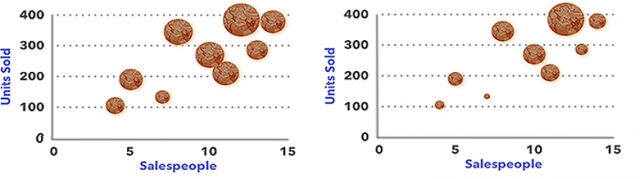
Nu je weet welk diagram je wanneer moet gebruiken, kun je leren je hoe je de gegevens in je Numbers-tabel omzet in diagrammen (inclusief handige interactieve versies van sommige van deze diagram-typen) in Take Control of Numbers, Third Edition.
Wij leggen uit wat je weten moet over Apple-technologie. |
Vorige aflevering | TidBITS Nederlands | Volgende aflevering